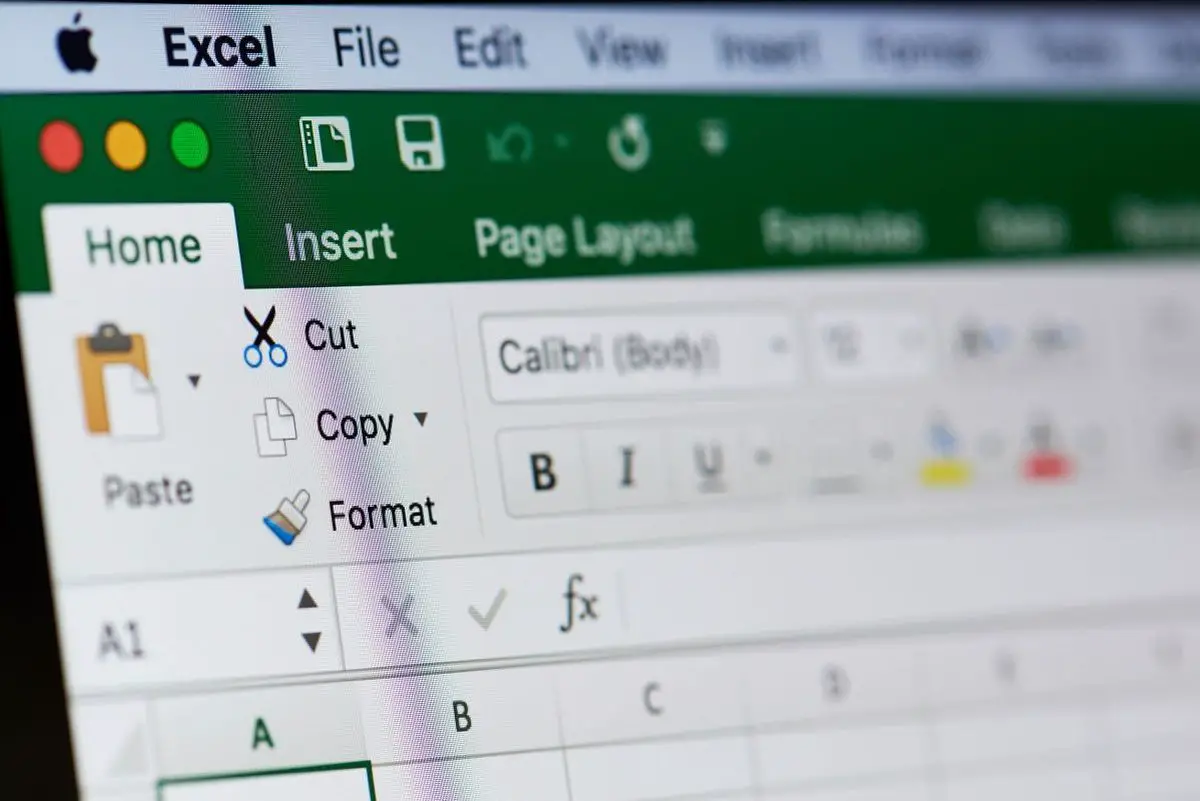Als je wilt weten hoe je de serienaam in Excel kunt wijzigen, lees dan hieronder.
Microsoft Excel is een van die tools die velen van ons dagelijks gebruiken. Of in ieder geval een keer per week. Het punt is dat we de neiging hebben om tijd te verspillen aan het handmatig uitvoeren van acties, terwijl we ze zouden kunnen uitvoeren met behulp van bepaalde snelkoppelingen. Bij deze specifieke gelegenheid willen we u laten zien hoe u een gegevensreeks in Excel hernoemt. Dit is een erg handige truc, dus let er goed op.
Zoals we al eerder zeiden, zal de volgende zelfstudie u een handje helpen, vooral in die gevallen waarin u de naam van een gegevensreeks in een Excel-diagram wilt wijzigen of bewerken. Het idee is om die inhoud aan te passen zonder de elementen die in de rijen of kolommen verschijnen te veranderen. En wat zijn datareeksen? Ze verwijzen naar de gegevens die onderaan de grafiek of tabel verschijnen. Dit kunnen de namen zijn van rijen of kolommen.
Het beste van alles is dat het een vrij eenvoudig proces is. Het maken van een staafdiagram of een gewoon diagram in Excel is niet al te ingewikkeld. Wanneer we dit doen, krijgen we informatie over de geselecteerde cellen. Als u zo ver bent gekomen, laten we eens kijken hoe u die gegevens kunt wijzigen.
Hoe de serienaam in Excel wijzigen?
Als u een gegevensreeks in een Microsoft Excel-grafiek of -grafiek wilt bewerken of hernoemen zonder de naam van de oorspronkelijke rij of kolom te bewerken, moet u deze stappen volgen die we u gaan laten zien:
- Open Excel op uw computer.
- Open het Excel-spreadsheet waar de grafiek zich bevindt.
- Selecteer de grafiek.
- Klik er met de rechtermuisknop op en kies de optie Gegevens selecteren.
- Selecteer de gegevensreeks in het vak Legenda-items.
- Klik op Bewerken.
- Voer de nieuwe naam in het vak Serienaam in.
- Voeg de waarden van de reeks toe als u dit nodig acht.
- Klik op OK.
Op dit punt moet u het Excel-spreadsheet openen waar u de gewenste grafiek kunt vinden. Selecteer vervolgens de grafiek in de spreadsheet en klik er met de rechtermuisknop op. In het contextmenu verschijnt een optie met de naam Selecteer gegevens. Je moet erop klikken.
Kies daarna de naam van de gegevensreeks die u wilt wijzigen in het vak Legenda-items dat aan de linkerkant van het scherm verschijnt. Later moet u op de knop Bewerken klikken.
Verwijder nu alle inhoud van het vak Serienaam en voer de nieuwe namen in die u in de grafiek wilt weergeven. Voer daarna de Series-waarden in als u ze verder wilt aanpassen.

Nadat u alle voorgaande stappen hebt voltooid, klikt u tweemaal op de knop OK om de wijzigingen op te slaan. Na het opslaan verschijnt het spreadsheetdiagram met de naam van de nieuwe gegevensreeks. Zoals u kunt zien, is dit een vrij eenvoudige procedure, die geen grote problemen met zich meebrengt.
Als je dit artikel nuttig vond, wil je waarschijnlijk meer tutorials weten met betrekking tot deze toepassing van Microsoft’s kantoorsuite. Bijvoorbeeld hoe u een titelregel toevoegt in een Excel-spreadsheet.